本版最新资讯更多>>

- Photoshop克隆工... 这是克隆的终极指南第二部分。 污点修复画笔 下图......
Photoshop使用焰火素材合成夜景烟花效果
详细教程
1.把烟花素材移入夜景图片中.
2.ctrl+t调整下,烟花摆放位子大小.
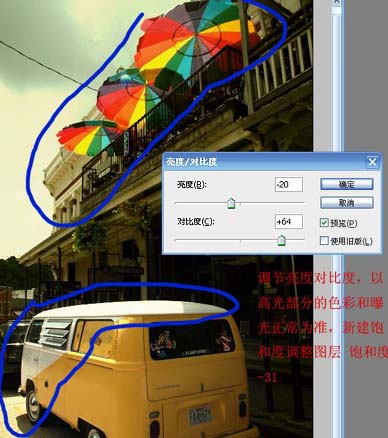
3.然后把调整好的烟花素材的图层模式改为"滤色"这时大家可能会发现有些烟花档住了后面的建筑,所以我们要想法把后面的建筑显示出来。用什么方法?给图层1添加蒙板。
然后放大图片比例,利用画笔把后面建筑擦出来。使用画笔的时候把前景色设置为白色就可以了。把不透明度调低些,在这里我调整到25%,宣传册印刷慢慢擦,擦仔细
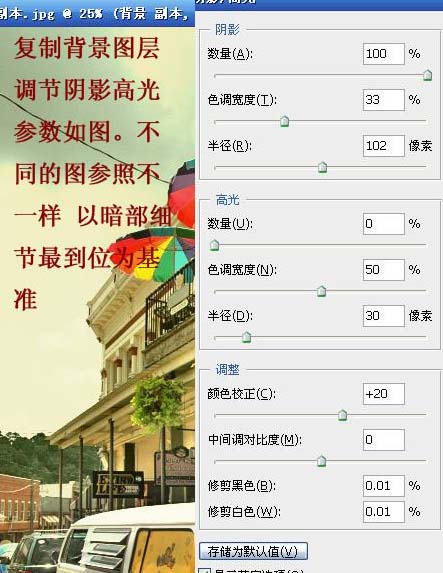
完成的另外一个效果

大家可以根据自己的喜好,把烟花放在不同的地方,这里还有很多的焰火素材,有兴趣的可以慢慢的试

相关热门搜索:
- 上海豪禾印务有限公司刊登此文(Photoshop使用焰火素材合成夜景烟花效果 )只为传递信息,并不表示赞同或者反对作者观点。
- 如果此文(Photoshop使用焰火素材合成夜景烟花效果 )内容给您造成了负面影响或者损失,本站不承担任何责任。
- 如果此文(Photoshop使用焰火素材合成夜景烟花效果 )内容涉及版权问题,请及时与我们取得联系。















 31010402001418号
31010402001418号